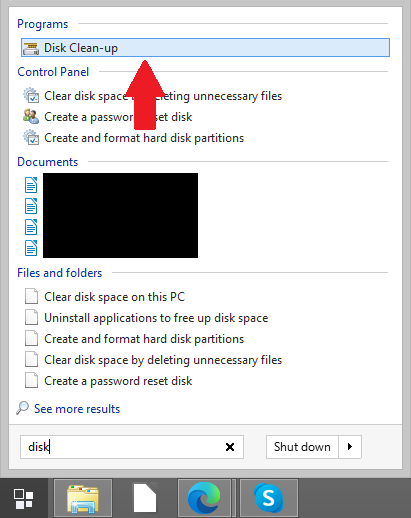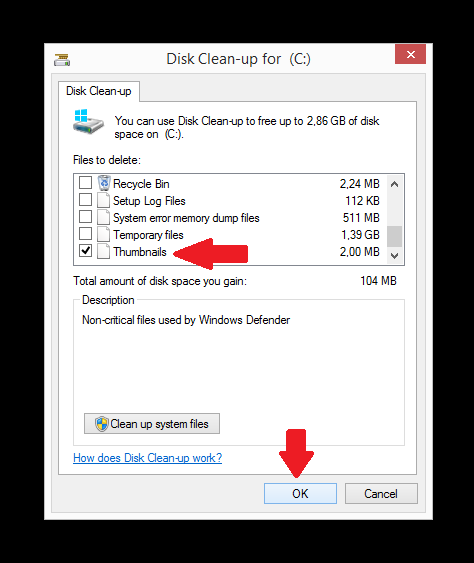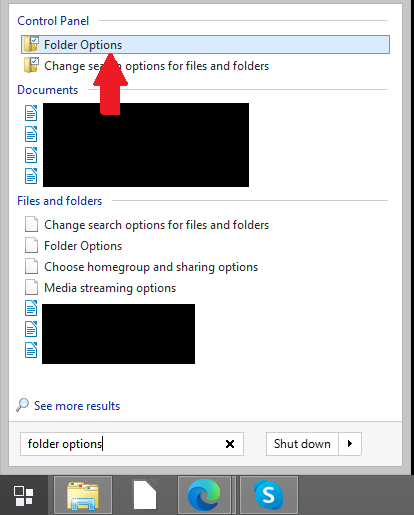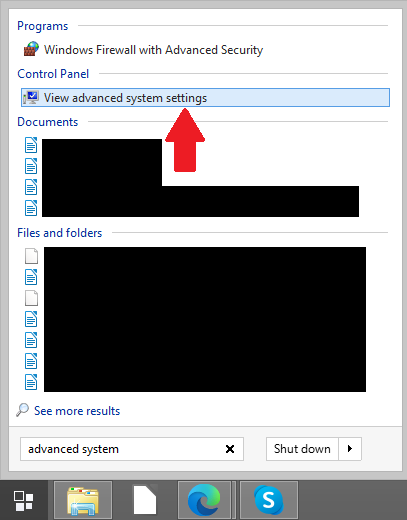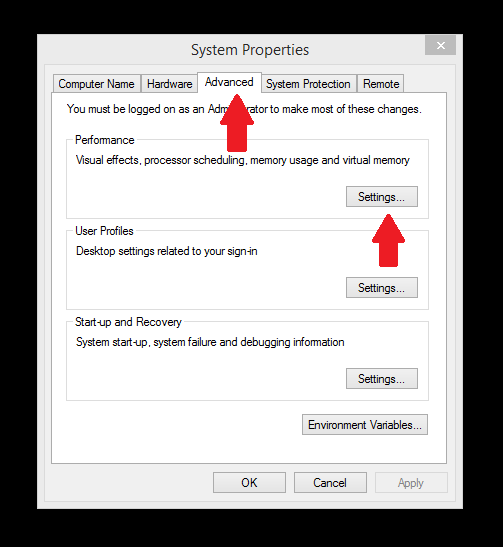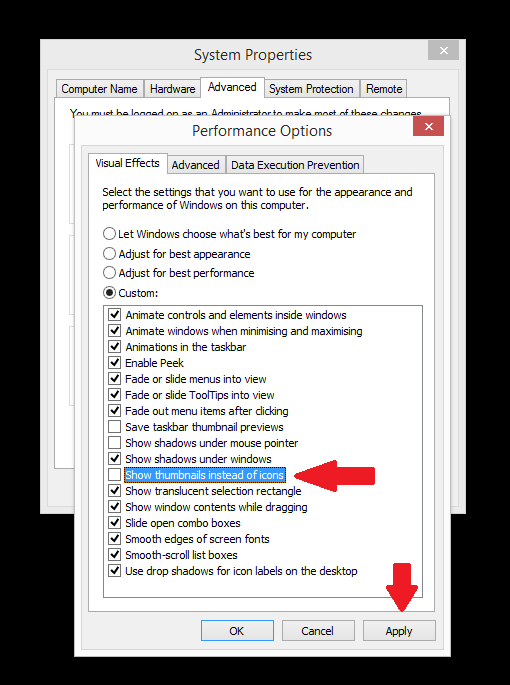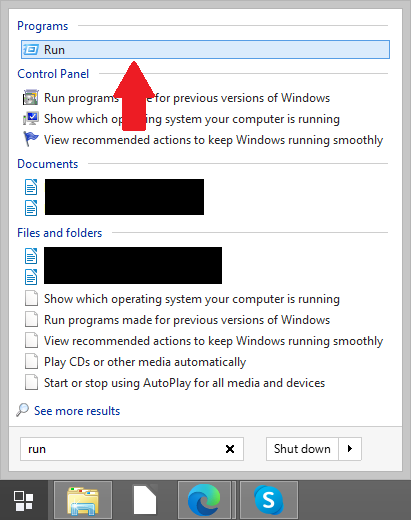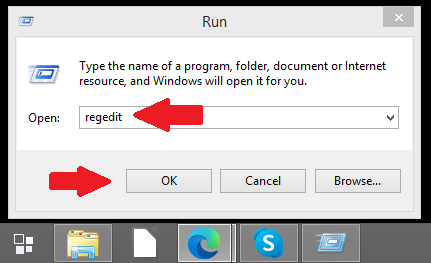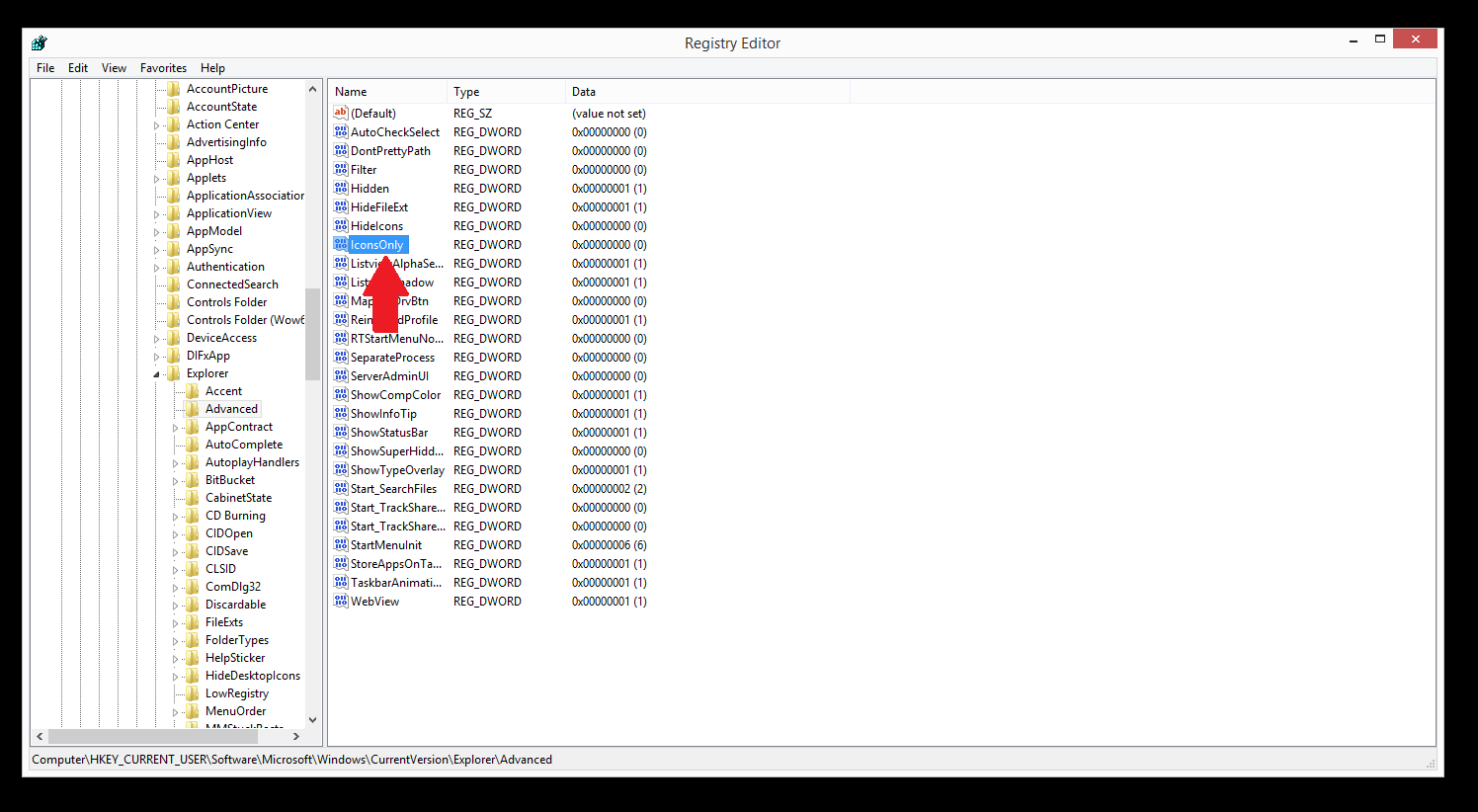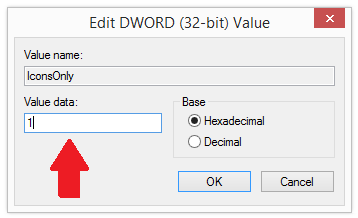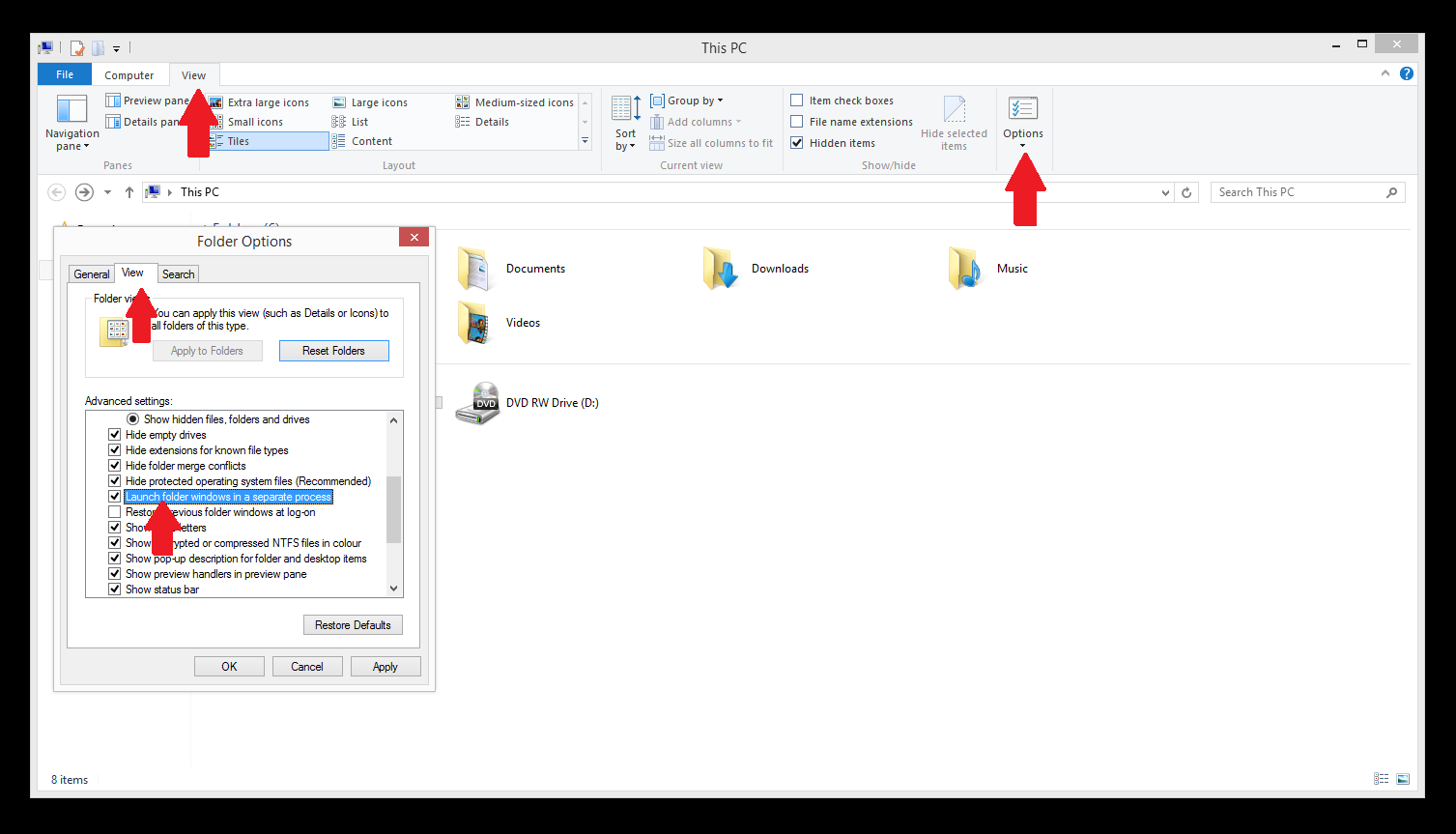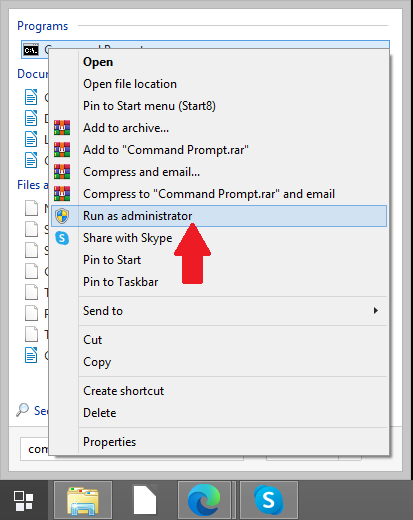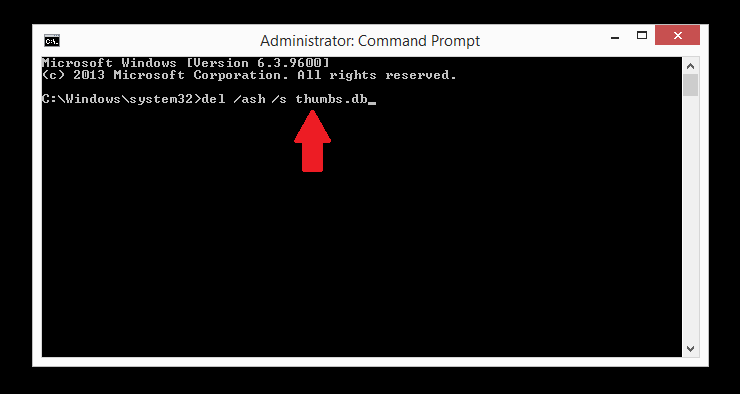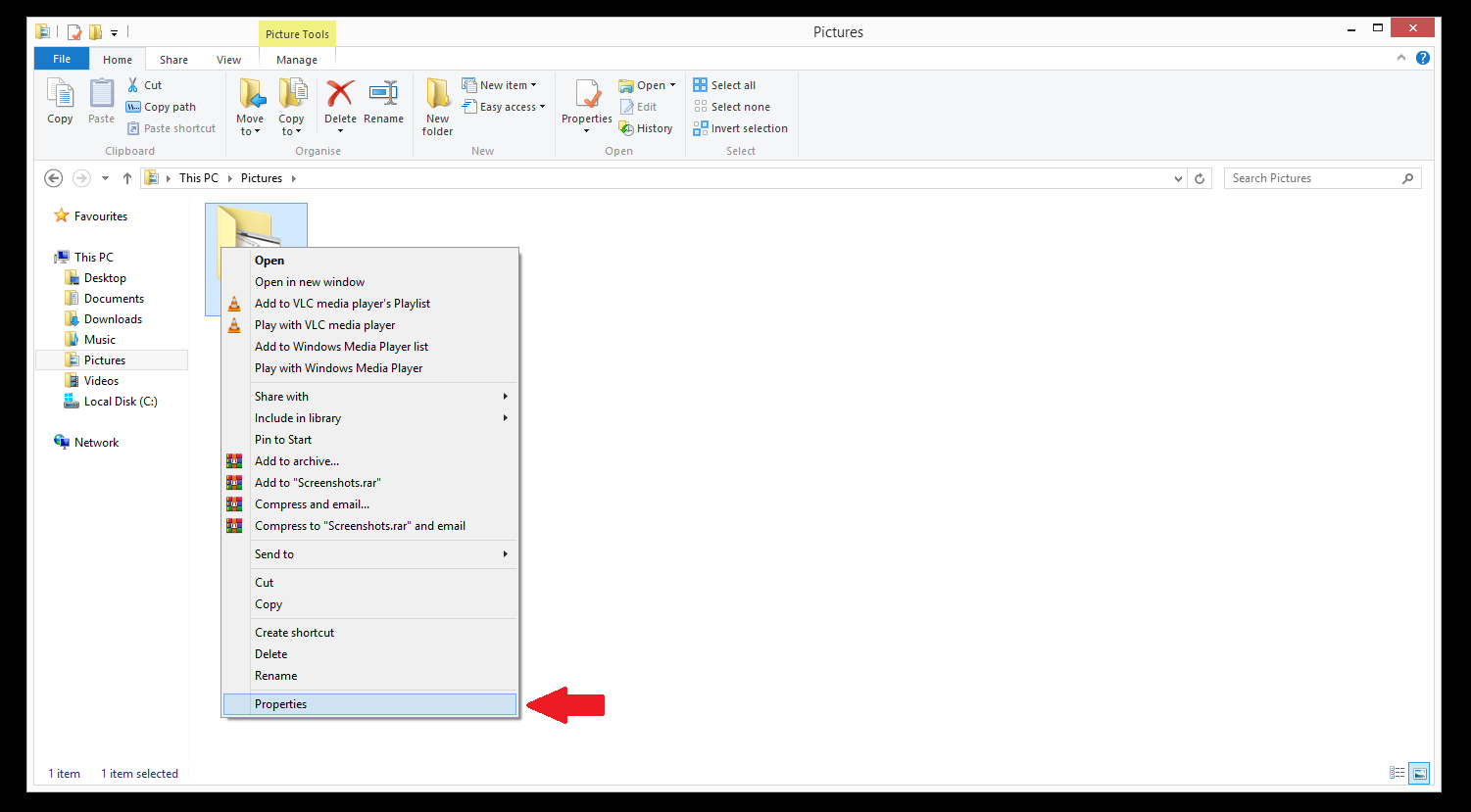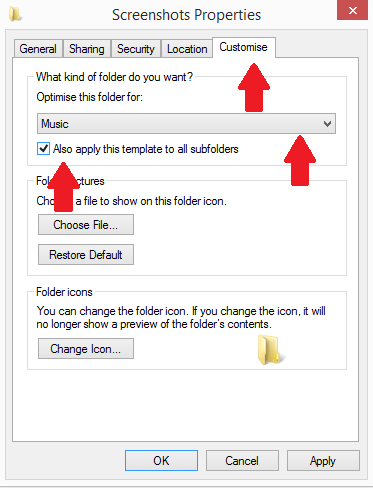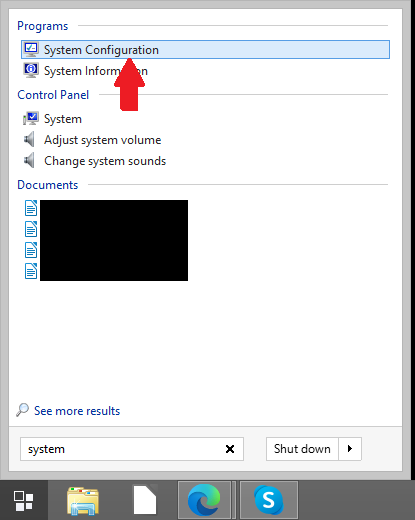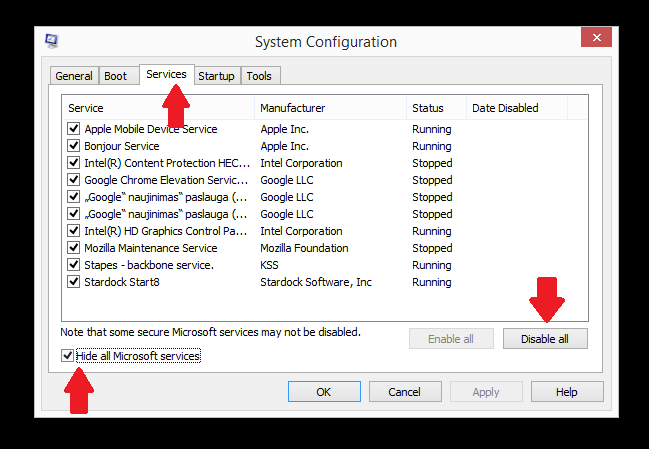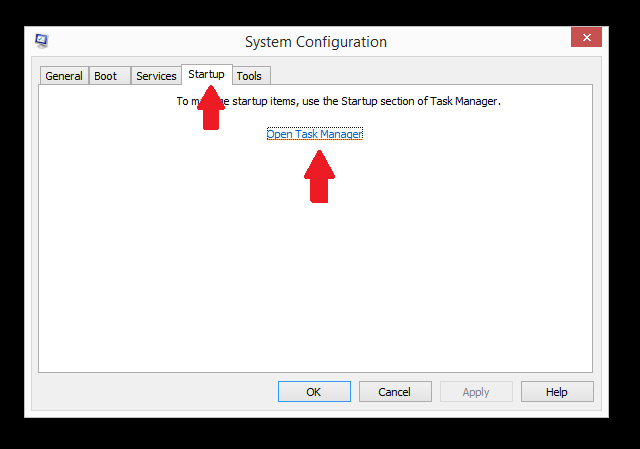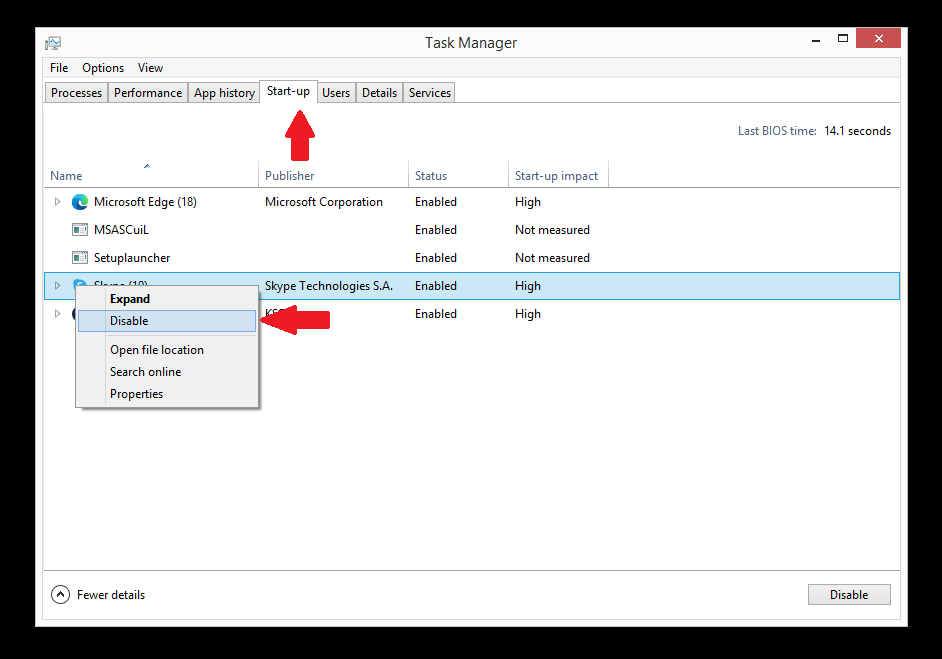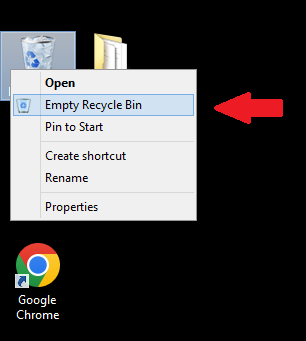Saat mencoba mengedit, menghapus, atau memindahkan file, Anda mungkin mengalami kesalahan ” The action cannot be completed because the file is open in another program “. Kesalahan ditampilkan ketika Anda mencoba memindahkan atau menghapus file/folder, dan berarti bahwa Windows atau program lain menggunakan file yang dimaksud. Ini adalah kesalahan yang sangat memberatkan daripada yang dapat disebabkan oleh berbagai alasan. Kesalahan semacam ini memberikan sedikit informasi tentang apa masalah sebenarnya, sehingga sulit bagi pengguna untuk mengidentifikasi penyebabnya dan memperbaikinya.
Perbaikannya berbeda tergantung pada apa sebenarnya yang menyebabkan masalah. Laporan ini akan membahas solusi paling umum dan memberikan instruksi terperinci tentang cara memperbaiki kesalahan ” The action cannot be completed because the file is open in another program “.
Mulai ulang File Explorer
Memulai ulang File Explorer adalah salah satu solusi termudah dan tercepat untuk masalah ” The action cannot be completed because the file is open in another program “. Untuk memulai ulang File Explorer, Anda harus menggunakan Task Manager.
1. Untuk membuka Task Manager, klik Ctrl + Alt + Del, dan klik Task Manager.
2. Di Task Manager, temukan Windows Explorer dalam daftar proses, klik kanan padanya dan klik “Restart”. 
Akhiri proses tertentu
Jika kesalahan yang Anda dapatkan menyebutkan aplikasi tertentu, coba hentikan prosesnya di Task Manager.
1. Buka Task Manager (Ctrl + Alt + Del, klik Task Manager).
2. Temukan aplikasi yang dimaksud dan klik kanan padanya.
3. Klik “Akhiri tugas”.
Ini akan sepenuhnya menutup aplikasi yang menyebabkan masalah, sehingga menyelesaikan kesalahan.
Akhiri proses COM Surrogate
Jika solusi di atas tidak menyelesaikan kesalahan ” The action cannot be completed because the file is open in another program “, coba akhiri proses COM Surrogate.
1. Buka Task Manager (Ctrl + Alt + Del, klik Task Manager).
2. Temukan proses “COM Surrogate” di bawah tab Proses.
3. Klik kanan pada proses dan klik “Akhiri tugas”.
Hapus Thumbnail menggunakan Disk Cleanup
Thumbnail dapat menjadi penyebab kesalahan ” The action cannot be completed because the file is open in another program “. Salinan thumbnail dari semua gambar, video, dan dokumen Anda disimpan oleh Windows sehingga dapat dimuat dengan cepat saat Anda membuka folder. Anda dapat menghapus thumbnail menggunakan Disk Cleanup. Jika ini berhasil untuk Anda, Anda dapat melakukan ini berulang kali setiap kali Anda menemukan kesalahan ” The action cannot be completed because the file is open in another program “.
Untuk menjalankan Disk Cleanup:
1. Cari “pembersihan disk” dan klik di atasnya.
2. Temukan “Thumbnail” di bawah “File untuk dihapus” dan centang kotak.
3. Klik “OK”.
Nonaktifkan Thumbnail menggunakan Opsi File Explorer
1. Cari “opsi folder” dan klik Opsi Folder.
2. Di Opsi Folder, buka tab Tampilan, temukan “Selalu tampilkan ikon, jangan pernah thumbnail” dan centang kotak.
3. Klik “Terapkan”.
Nonaktifkan Thumbnail menggunakan Opsi Kinerja
Anda juga dapat menonaktifkan thumbnail melalui Opsi Kinerja.
1. Cari “pengaturan sistem lanjutan”, dan klik “Lihat pengaturan sistem lanjutan”.
2. Di tab Advanced, klik “Settings” di bawah “Performance”.
3. Di Opsi Kinerja, temukan “Tampilkan thumbnail alih-alih ikon” dan hapus centang pada kotaknya.
4. Klik “Terapkan”, lalu “OK”.
Nonaktifkan Thumbnail menggunakan Registry Editor
Anda dapat sepenuhnya menonaktifkan thumbnail di Registry Editor Anda. Ingatlah bahwa Anda harus sangat berhati-hati saat menggunakan Registry Editor karena menghapus file tertentu dapat mengakibatkan kerusakan permanen.
1. Cari “Run” dan klik hasilnya.
2. Di “Run”, ketik “regedit” dan klik OK.
3. Di Registry Editor, ikuti jalur: “HKEY_CURRENT_USER/ Software / Microsoft / Windows / CurrentVersion / Explorer / Advanced “.
4. Temukan “IconsOnly” dan klik dua kali di atasnya.
5. Di Edit Nilai DWORD jendela, ketik “1” di bawah Nilai data untuk menonaktifkan thumbnail.
6. Klik “OK”.
Nonaktifkan Panel Pratinjau
Jika Anda mengaktifkan Panel Pratinjau, itu mungkin salah satu alasan kesalahan ini. Jika solusi di atas belum berhasil, coba yang berikut ini:
1. Buka File Explorer, klik pada tab View, dan kemudian klik “Preview pane” jika diaktifkan. 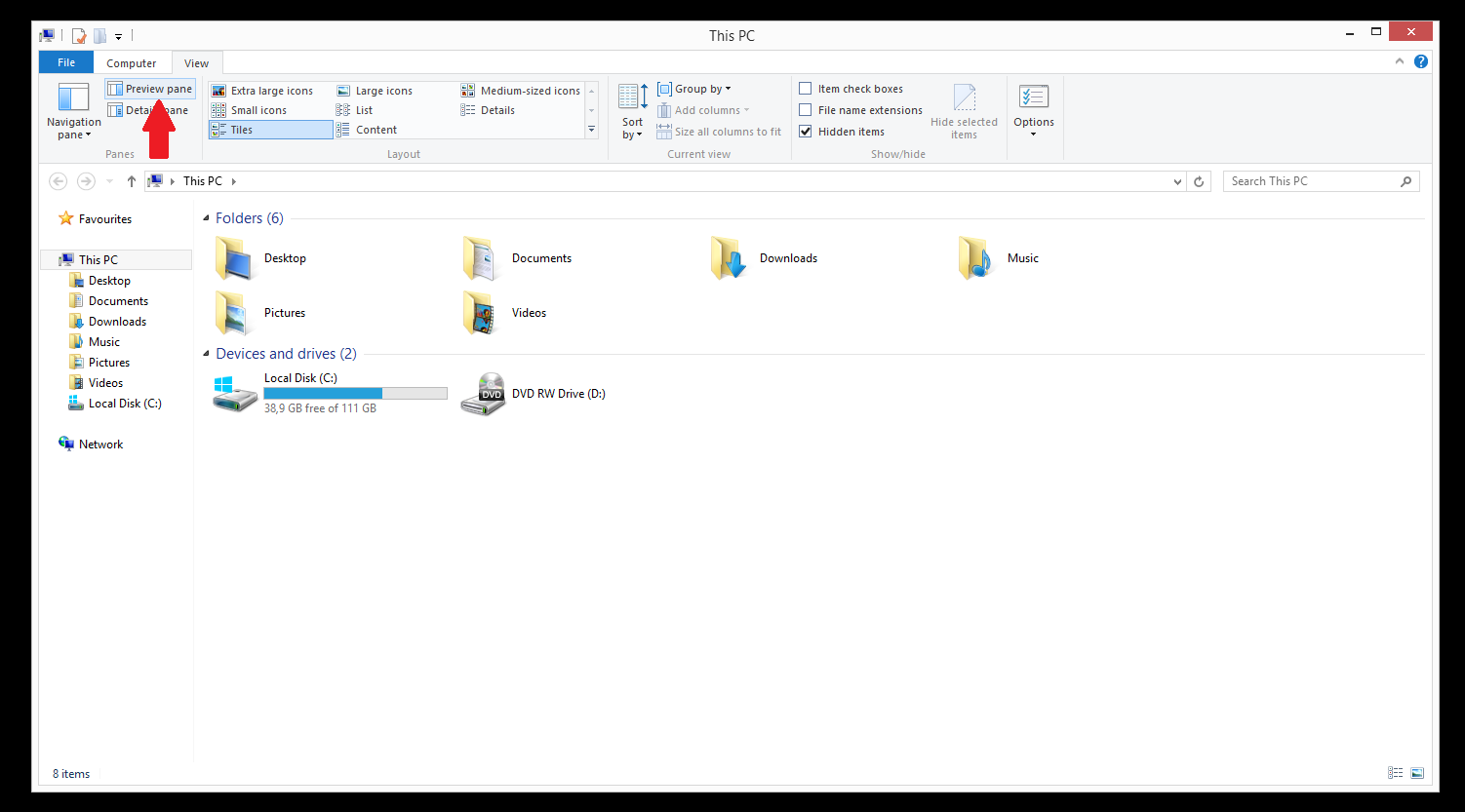
Luncurkan Folder Windows dalam proses terpisah
File Explorer membuka jendela dalam satu proses kecuali diatur sebaliknya. Jika Anda mendapatkan kesalahan ” The action cannot be completed because the file is open in another program “, mengaktifkan File Explorer untuk membuka proses terpisah dapat memperbaikinya.
1. Buka File Explorer, klik pada Melihat tab, dan kemudian klik Pada pilihan.
2. Di Folder Options jendela, klik pada Melihat tab.
3. Temukan “Luncurkan jendela folder dalam proses terpisah” dan centang kotaknya.
4. Klik “Terapkan”, lalu “OK”.
Hapus Thumbs.db prompt perintah file
Database thumbnail (jempol.db) menyimpan gambar mini untuk tampilan thumbnail. Jika Anda mendapatkan kesalahan ” The action cannot be completed because the file is open in another program “, menghapus file jempol.db menggunakan Command Prompt dapat memperbaiki masalah.
1. Cari “command prompt”, klik kanan pada hasilnya, dan klik “Run as administrator”.
2. Di jendela Command Prompt, ketik “del /ash /s thumbs.db” dan tekan Enter.
Ini akan menghapus semua ibu jari.db dari drive Anda.
Optimalkan Folder
Jika Anda mendapatkan kesalahan ” The action cannot be completed because the file is open in another program ” saat mencoba, misalnya, menghapus folder yang berisi video, mengoptimalkan folder dapat memperbaiki masalah tersebut. Folder dapat dioptimalkan dengan mengklasifikasikannya sebagai gambar, video, musik, dokumen, dll.
1. Buka folder tempat file bermasalah berada dan klik kanan pada ruang kosong.
2. Klik “Properties”.
3. Di Properties, buka tab Customize.
4. Di bawah “Optimalkan folder ini untuk”, pilih opsi yang sesuai dari menu tarik-turun.
5. Centang kotak yang bertuliskan “Juga terapkan template ini ke semua subfolder”.
6. Klik “Terapkan”, lalu “OK”.
Lakukan boot Bersih
Jika kesalahan ” The action cannot be completed because the file is open in another program ” disebabkan oleh konflik perangkat lunak, coba nonaktifkan program agar tidak diluncurkan secara otomatis saat startup. Program yang diatur untuk memulai secara otomatis umumnya adalah program utilitas, perangkat lunak anti-virus, dll. Ada kemungkinan bahwa salah satu program Anda bentrok dengan yang lain, jadi Anda harus mencoba menonaktifkan semua peluncuran otomatis untuk melihat apakah itu memperbaiki kesalahan.
1. Cari “konfigurasi sistem” dan klik hasilnya.
2. Dalam Konfigurasi Sistem, buka tab Layanan dan tandai kotak “Sembunyikan semua layanan Microsoft”.
3. Klik “Nonaktifkan semua”.
4. Buka tab Startup, dan klik “Open Task Manager”.
5. Di Task Manager, buka tab Start-up.
6. Klik kanan pada setiap program dan klik “Nonaktifkan”.
7. Setelah Anda menonaktifkan semua program, tutup Task Manager dan klik “OK” di tab Startup Konfigurasi Sistem.
8. Mulai ulang komputer Anda.
Kosongkan Keranjang Sampah Anda
Solusi termudah untuk dicoba ketika menghadapi kesalahan ” The action cannot be completed because the file is open in another program ” adalah mengosongkan recycle bin.
1. Klik kanan pada ikon Recycle Bin dan klik “Empty Recycle Bin”.